Está faltando o plano de energia de alto desempenho no Windows? Aqui está a solução
O Windows oferece uma variedade de planos de energia. Dependendo da sua situação, eles permitem que você personalize como sua máquina usa energia para estender a vida útil da bateria ou extrair mais desempenho de seu computador.
O plano de energia nativo, que extrai o máximo de energia do seu computador, é chamado de alto desempenho . No entanto, nem sempre é visível, levando muitos usuários a supor que não é uma opção em suas máquinas. Felizmente, é fácil consertar o plano ausente e torná-lo visível novamente.
Como consertar um plano de energia de alto desempenho ausente
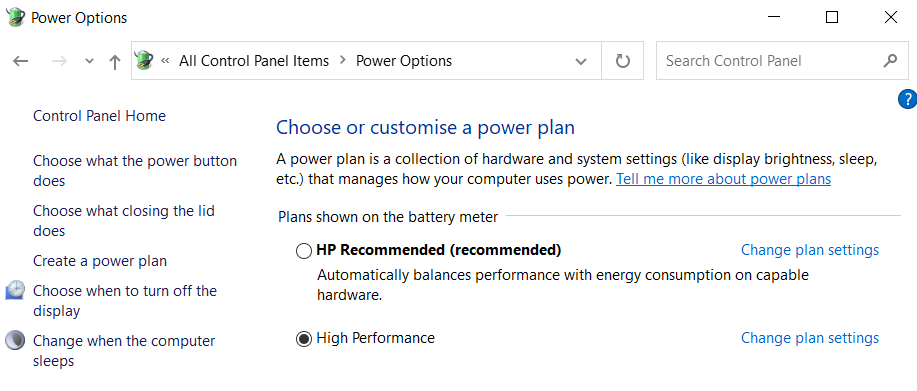
Em primeiro lugar, verifique se o seu plano de energia de alto desempenho está visível. Clique com o botão direito no ícone da bateria na barra de tarefas e selecione Opções de energia . Pode ser necessário clicar em Mostrar planos adicionais para ver a lista completa.
Se o plano de alto desempenho não estiver lá, você precisará criá-lo. Siga as instruções passo a passo abaixo:
- Clique com o botão direito no ícone da bateria na barra de tarefas e selecione Opções de energia .
- No painel do lado esquerdo da janela, clique em Criar um plano de energia .
- Clique na caixa de seleção ao lado de Alto desempenho .
- Na parte inferior da janela, dê um nome ao seu novo plano.
- Quando estiver pronto, clique em Avançar .
- O plano agora será reativado.
Para selecionar o plano de alto desempenho, volte ao menu Opções de energia e marque a caixa de seleção ao lado do nome do plano que você acabou de criar.
Lembre-se de que não é necessariamente inteligente usar o plano de alto desempenho o tempo todo. Isso drenará sua bateria mais rapidamente e levará a uma degradação mais rápida da vida útil geral da bateria.
Como melhorar a vida útil da bateria
Para mais truques de energia do Windows, consulte nosso artigo sobre como economizar bateria no Windows 10 com o controle de fluxo de energia .
Você também pode reduzir o uso de energia do computador por meio de alguns outros métodos – fazer isso é bom para a bateria e bom para o meio ambiente.
Algumas dicas que vale a pena tentar incluem atualizar discos rígidos mecânicos mais antigos para unidades de estado sólido, verificar se a opção ACPI Suspend Type no BIOS está definida como S3 e usar adaptadores gráficos integrados.

